大家好,很高兴再次与大家见面,我是你们的朋友全栈君。
在Linux系统下搭建FTP服务器并不难,初次配置时花费了不少时间学习Linux命令,因此我写下了这篇博客,希望能对大家有所帮助。
环境配置: 在Windows操作系统中安装SecureCRT和FlashFXP软件,服务器端使用的是CentOS7.3操作系统。在客户端,使用SecureCRT软件以root账号远程登录到服务器端。
重点记录:
FTP是什么? FTP(文件传输协议)是一种用于在网络上进行文件传输的标准网络协议。
搭建FTP服务器的目的: 从Windows系统上传程序文件到Linux系统的服务器中。
检查安装vsftpd软件:
要使用到的Linux命令:
查看所有已安装的软件包,并在结果中查找包含vsftp的文件:
rpm -qa | grep vsftpd
如果没有安装,则使用yum命令进行安装:
yum -y install vsftpd
创建用户: 使用useradd命令创建用户,默认在/home文件夹下创建与用户名相同的文件作为该用户的文件:
useradd xiao passwd xiao #(回车)为用户xiao设置登录密码
创建用户并指定用户目录: 在/var目录下创建www文件夹,在www文件夹中创建site和da文件夹:
cd /var mkdir www cd www mkdir site mkdir da
创建用户da并指定用户目录为/var/www/da:
useradd -d /var/www/da da passwd da
修改xiao用户的用户目录为/var/www/site:
usermod -d /var/www/site xiao
备注:如果修改xiao的操作失败,提示有相关进程在使用这个用户,则先杀死这些进程后再修改:
ps -u xiao | awk '{print $1}' | grep -vi pid | xargs kill -9查看新创建的用户信息:
tail /etc/passwd
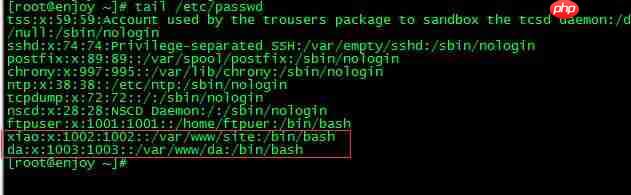
配置/etc/vsftpd/vsftpd.conf文件: 查看该文件的内容:
cat /etc/vsftpd/vsftpd.conf
切换当前工作目录到/etc/vsftpd:
cd /etc/vsftpd
启用可以登录FTP的用户白名单配置:
vi vsftpd.conf
输入:/userlist 在vsftpd.conf文件中查找userlist相关配置。按下i键进入插入模式,将按下图配置三个选项,则user_list文件为FTP用户白名单。按下esc键退出输入模式进入命令模式,输入:wq 保存并退出。

userlist_enable=YES #启动用户列表 userlist_deny=NO #决定是否对用户列表的用户拒绝访问FTP userlist_file=/etc/vsftpd/user_list
在user_list中写入da和xiao这两个用户:
vi user_list
按下i键进入插入模式,一行一个用户名,输入da和xiao。按下esc键退出输入模式进入命令模式,输入:wq 保存并退出。
查看vsftpd服务的运行状态:
systemctl status vsftpd
如果最后一条状态是stopped,则启动vsftpd:

Destoon B2B网站管理系统是一套完善的B2B(电子商务)行业门户解决方案。系统基于PHP+MySQL开发,采用B/S架构,模板与程序分离,源码开放。模型化的开发思路,可扩展或删除任何功能;创新的缓存技术与数据库设计,可负载千万级别数据容量及访问。 系统特性1、跨平台。支持Linux/Unix/Windows服务器,支持Apache/IIS/Zeus等2、跨浏览器。基于最新Web标准构建,在
 2
2

systemctl start vsftpd
如果最后一条状态是started,则重启vsftpd:
systemctl restart vsftpd
在Windows系统中使用FlashFXP客户端登录: 使用da和xiao用户分别登录,发现可以在客户端浏览整个Linux系统的文件夹。继续配置vsftpd.conf文件,配置vsftpd.conf锁定根目录:
local_root=/var/www #本地用户登录后自动转到的FTP根目录 chroot_local_user=YES #将所有用户限定在指定的主目录内 chroot_list_enable=NO #不启用列外的用户列表 chroot_list_file=/etc/vsftpd/chroot_list #指定列外的用户列表文件
配置完之后重启vsftpd服务。
使用FlashFXP客户端登录并创建文件夹: 使用da用户名登录,在da文件夹中创建一个新的文件夹test。

结果失败。
配置文件夹权限: 切换工作目录到/var/www:
cd /var/www
查看www文件夹中所包含的文件的信息:
ll
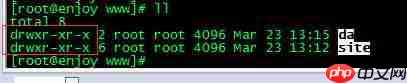
上图显示的信息为,da和site文件夹属于root用户,属于root用户组。因为是root用户创建的文件夹,root用户可以对da和site文件夹进行r(读)、w(写)、x(执行)等操作,root用户组内的用户可以对da和site文件夹进行r(读)、x(执行)等操作,其他用户可以对da和site文件夹进行r(读)、x(执行)等操作。da和xiao这两个用户属于其他用户,故不能执行创建文件夹(写)的操作。
改文件的权限,将da的拥有者改为da,site的拥有者改为xiao:
chown da:da da
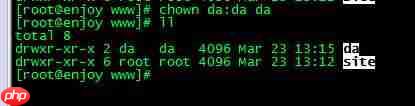
chown xiao:xiao site

这个时候,他们可以在各自拥有的文件夹中创建文件,但不可以到对方的文件夹中创建文件。
修改da用户的所属用户组,并修改site文件夹的权限,把da用户纳入xiao的用户组:
usermod -g xiao da
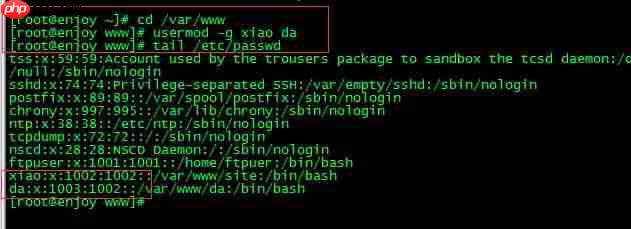
如图所示:da用户的用户组ID值和xiao的用户组ID值变得一样了。
修改site文件夹的权限,允许同一个用户组的用户拥有rwx权限:
chmod 775 site

此时da用户可以在site文件夹中创建新的文件夹。
权限值的解读: 文件夹权限:
发布者:全栈程序员栈长,转载请注明出处:https://www.php.cn/link/e8f4d8f59f34ac30a908af58d123135a 原文链接:https://www.php.cn/link/c8377ad2a50fb65de28b11cfc628d75c
以上就是linux系统搭建ftp服务器及创建用户——centos7.3「建议收藏」的详细内容,更多请关注php中文网其它相关文章!

每个人都需要一台速度更快、更稳定的 PC。随着时间的推移,垃圾文件、旧注册表数据和不必要的后台进程会占用资源并降低性能。幸运的是,许多工具可以让 Windows 保持平稳运行。

Copyright 2014-2025 https://www.php.cn/ All Rights Reserved | php.cn | 湘ICP备2023035733号